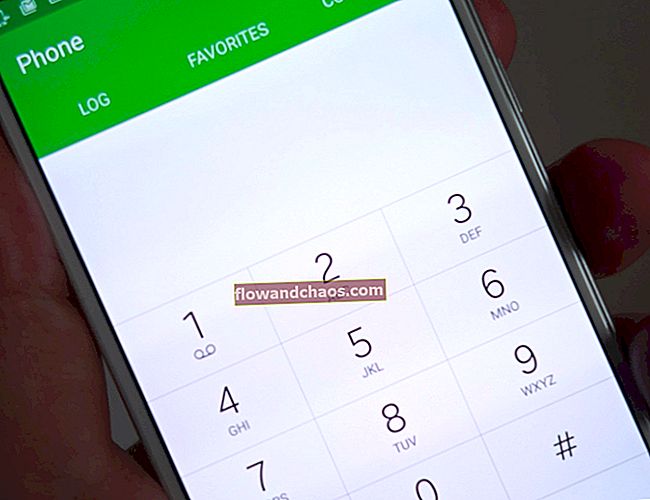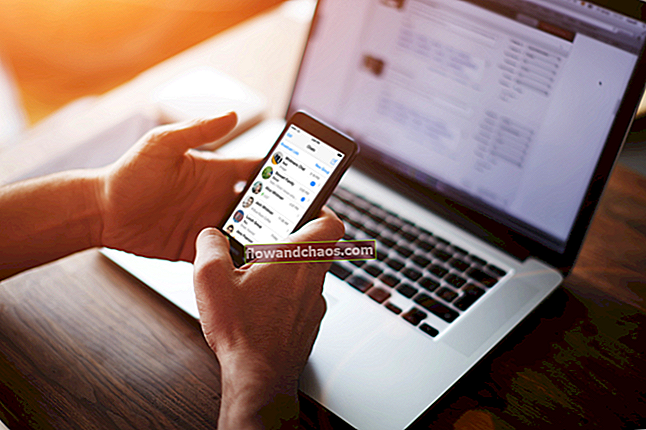Mnogi vedo, da ima Microsoft lastno shrambo v oblaku - OneDrive. Seveda bi bilo nenavadno, če podjetje ne bi izkoristilo priložnosti za promocijo v svojem OS. Tako so tudi storili. V zadnjih nekaj različicah sistema Windows (zlasti 10) je OneDrive precej globoko integriran v sistem. Dandanes je veliko shramb, kot je OneDrive, zato jih lahko onemogočite ali odstranite, če vam niso všeč. Ta vodnik vam bo pokazal, kako onemogočiti ali odstraniti OneDrive v sistemu Windows 10.
Prav tako si lahko preberete: Kako pripeti mape, spletna mesta, nastavitve, opombe in drugo v meni Start v sistemu Windows 10
Kako onemogočiti ali odstraniti OneDrive v sistemu Windows 10
Onemogočite OneDrive v opravilni vrstici
Preprost način je onemogočiti OneDrive prek nastavitev v opravilni vrstici.
V območju za obvestila z desno miškino tipko kliknite ikono aplikacije in izberite »Nastavitve«. <Zavihek »Račun«. Povezavo z vašim računom je mogoče odstraniti, če je bila povezana: pod »Račun« lahko sinhronizacijo prekličete.
Na zavihku »Nastavitve« lahko izklopite samodejni zagon aplikacije, samo počistite polje Startup.
Odstranite ikono iz File Explorerja
Ker je samodejni zagon aplikacije izklopljen, lahko njegovo ikono odstranite iz Raziskovalca datotek. Če želite to narediti, morate uporabiti urejevalnik registra:
S tipkami «Win + R» zaženite okno »Zaženi« in vnesite »regedit« ter kliknite »V redu«. V odprtem oknu, razdeljenem na dva dela, na levi strani poiščite:
HKEY_CLASSES_ROOT \ CLSID \ {018D5C66-4533-4307-9B53-224DE2ED1FE6} in na desni strani dvokliknite "System.IsPinnedToNameSpaceTree" in v "Value" vstavite 0 in kliknite "OK". Po ponovnem zagonu bo OneDrive onemogočen.

Odstranite OneDrive v operacijskem sistemu Windows 10regedit
In na koncu še najbolj radikalna možnost - popolna odstranitev OneDrive v operacijskem sistemu Windows 10. Preden začnete s tem postopkom, pazite, ker je globoko integriran v operacijski sistem in ne veste, kakšen učinek lahko povzroči njegova odstranitev.
Če morate to še storiti: zaženite ukazni poziv kot skrbnik z desnim gumbom miške na gumb »Start« in izberite »Zaženi ukazni poziv kot skrbnik«. Če želite dokončati vse procese OneDrive in se prepričati, da se v ukaznem pozivu nič ne zažene, vnesite: taskkill / f / im OneDrive.exe. Nato vnesite ukaz, da ga odstranite za 32-bitni sistem:% SystemRoot% \ System32 \ OneDriveSetup.exe / uninstall in 64-bitni:% SystemRoot% \ SysWOW64 \ OneDriveSetup.exe / uninstall

To je vse. Zdaj veste, kako lahko v sistemu Windows 10 onemogočite ali odstranite OneDrive.
Vir slike: www.fullhdpictures.com
Preberete lahko tudi: Kako odstraniti mapo Windows.old v sistemu Windows 10